مسجل في: حلول إزالة قفل الشاشة
ينسى واحد من كل ثلاثة أشخاص كلمة مرور هواتفهم كل يوم أو يقومون بمحاولات خاطئة مستمرة لقفل هواتفهم. ومع ذلك ، لا يمكنك إلغاء قفل هاتفك بدون نمط قفل الشاشة أو كلمة المرور. إذا كنت من مستخدمي OPPO A37 ولا يمكنك تذكر نمط جهازك أو كلمة المرور ، فلدينا الحل الأفضل أو أنت. هنا ، ستجد أسهل الطرق وأكثرها ضمانا ل فتح نمط OPPO A37.
فيما يلي الدليل الكامل بخمس طرق لإلغاء قفل جهاز OPPO الذي يعمل في مواقف مختلفة. كل طريقة سهلة الاستخدام ، ويمكنك إلغاء قفل هاتفك طالما أنك تتبع كل خطوة بدقة. باستخدام دليلنا ، يمكنك إزالة نمط OPPO أو رقم التعريف الشخصي أو كلمة المرور باستخدام حساب جوجل الخاص بك. لدينا أيضا طرق مختلفة لفتح OPPO A37 بدون حساب جوجل الخاص بك.
الجزء 1: نظام القفل حول OPPO A37
1: أنواع القفل
قبل أن نتحرك نحو فتح نمط OPPO A37, دعنا نتحدث عن أنواع الأقفال ونظام الأمان. OPPO A37 هو أحد الإصدارات القديمة من هواتف اندرويد OPPO التي تم إصدارها في عام 2016. في ذلك الوقت ، كانت الهواتف الرائدة فقط من كل علامة تجارية مزودة بميزات مثل مستشعرات بصمات الأصابع وفتح الوجه. لا يقدم OPPO A37 أنواع الأقفال هذه. يمكنك فقط إعداد قفل شاشة ككلمة مرور ونمط ورقم تعريف شخصي. يمكنك أيضا قفل التطبيقات على OPPO A37 باستخدام إعدادات كلمة مرور الخصوصية الخاصة به.
2: كيفية إعدادها؟
اتبع هذه الخطوات لإعداد أي نوع من القفل على OPPO A37.
- افتح "الإعدادات" على هاتفك المحمول وحدد "قفل الشاشة وكلمة المرور".
- ستظهر قائمة نظام القفل إذا لم يكن جهازك يحتوي على أقفال شاشة. إذا كان جهازك يحتوي على قفل شاشة ، فسيتعين عليك إدخال كلمة المرور لإدخال الإعدادات.
- حدد خيار "كلمة مرور شاشة القفل" في الجزء العلوي وانقر على زر "تمكين قفل الشاشة".
- حدد نوع القفل الذي تريد تعيينه وأنشئ كلمة مرور.
3: كيفية إزالتها بكلمة مرور أو نمط؟
يمكنك بسهولة إزالة شاشة القفل الخاصة بجهاز OPPO A37 إذا كنت تتذكر كلمة المرور أو النمط الخاص بك.
- انتقل إلى "الإعدادات" واتبع الخطوات السابقة لفتح إعدادات "كلمة مرور شاشة القفل".
- قم بتعطيل شاشة القفل من خلال النقر على زر "تمكين قفل الشاشة" مرة واحدة.
- أدخل كلمة المرور أو النمط وانتظر حتى يقوم النظام بإزالة قفل الشاشة.
الجزء 2: 5 حلول لفتح OPPO A37 بدون كلمة مرور أو نمط
1: العثور على جهازي من جوجل
يمكنك استخدام "العثور على جهازي" من جوجل ل فتح نمط OPPO A37. إنها ميزة بسيطة للخصوصية والأمان من جوجل تمكن المستخدمين من إعادة ضبط هواتف اندرويد الخاصة بهم. يستخدمه معظم الأشخاص لإعادة ضبط هواتفهم على إعدادات المصنع عندما يسرق شخص ما هواتفهم. على الرغم من أن جوجل Find My Device يعمل في كل مرة ، إلا أنه ليس الحل المثالي إذا كنت لا تريد أن تفقد بياناتك. مع إعادة التعيين ، تفقد جميع بياناتك وإعداداتك. لا يستحق كل هذا العناء إذا كان كل ما تريد القيام به هو فتح شاشتك. فيما يلي خطوات فتح OPPO A37 باستخدام Find My Device.

- افتح أي متصفح على جهاز الكمبيوتر الخاص بك وقم بزيارة "العثور على جهازي من جوجل".
- تأكد من اتصال هاتفك بالإنترنت.
- حدد خيار "مسح الجهاز" وقم بتسجيل الدخول باستخدام حساب جوجل الخاص بك.
- بعد التحقق ، انقر فوق "موافق" وانتظر حتى يتم إعادة ضبط النظام على إعدادات المصنع.
- قم بتشغيل جهازك وأدخله دون أي نمط أو كلمة مرور.
2: حساب جوجل
إليك كيف يمكنك القيام ب فتح نمط OPPO A37 بدون جهاز كمبيوتر. لا تحتاج إلى أي برنامج أو جهاز تابع لجهة خارجية لهذه الطريقة. من السهل اتباع كل خطوة ، ولا يستغرق الأمر سوى بضع دقائق لإلغاء قفل هاتفك. تتطلب هذه الطريقة حساب جوجل وكلمة المرور. لا تستخدم هذه الطريقة إذا كنت لا تعرف كلمة مرور جوجل. إذا كنت مبتدئا ، فمن الأفضل استخدام طرق أخرى لأن هذه الطريقة تنطوي على خطر حظر جهازك. اتبع هذه الخطوات لإلغاء قفل جهاز OPPO الخاص بك باستخدام حساب جوجل الخاص بك.

- أدخل كلمة مرور عشوائية أو رمز PIN على شاشة قفل هاتفك خمس مرات.
- انتظر حتى يعطي النظام رسالة التنبيه بعد إدخال كلمة مرور خاطئة خمس مرات.
- الآن ، انتظر لمدة 30 ثانية حتى يطلب منك النظام إدخال كلمة مرور شاشة القفل.
- في الزاوية اليسرى السفلية ، انقر فوق خيار "نسيت كلمة المرور".
- الآن سيطلب النظام حساب جوجل وكلمة المرور الخاصين بك.
- بعد إثبات ملكية حسابك على جوجل، يمكنك إدخال جهازك.
3: أجب عن أسئلة الأمان
إذا كنت ترغب في إلغاء قفل هاتف اوبو الخاص بك ، فيمكنك أيضا الإجابة على بعض أسئلة الأمان وإعادة تعيين كلمة المرور. لا تعمل هذه الطريقة على جميع أجهزة اوبو ، ولكن يمكنك استخدامها ل فتح شاشة OPPO A37 بدون جهاز كمبيوتر. سترى أسئلة مختلفة إذا كان حساب جوجل الخاص بك مرتبطا بالجهاز. تستند جميع الأسئلة إلى ملفك الشخصي وبيانات اعتمادك. عليك أن تجيب بدقة مع المساحات المناسبة. فيما يلي خطوات فتح OPPO A37 بأسئلة الأمان.

- استخدم كلمة مرور عشوائية أو رقم تعريف شخصي خمس مرات وانتظر رسالة التنبيه لمدة 30 ثانية.
- اضغط على خيار "نسيت النمط" وانتقل إلى الشاشة التالية.
- حدد خيار "الإجابة على السؤال" إذا كنت تريد فتح أسئلة الأمان. يمكنك أيضا تحديد "إدخال تفاصيل حساب جوجل" إذا كنت تعرف كلمة مرور حساب جوجل الخاص بك.
- اضغط على زر "التالي" وأجب عن كل سؤال يطرأ.
- إذا أعطيت إجابات صحيحة ، فسيقوم النظام بفتح قفل الشاشة.
4: إعادة تعيين الثابت (فقدان البيانات)
ستكون إعادة التعيين الثابت هي الحل الأفضل إذا نسيت كلمة مرور أو نمط شاشة قفل هاتفك. ومع ذلك ، يمكنك إلغاء قفل هاتفك باستخدام حساب جوجل الخاص بك أيضا. قم بإجراء إعادة تعيين ثابت إذا كنت لا تتذكر كلمة مرور حساب جوجل ولا تريد استخدام أدوات الجهات الخارجية. المشكلة الوحيدة في إعادة التعيين الثابت هي أنك تفقد جميع بياناتك وصورك وملفاتك وإعداداتك وتخصيصك. لهذا السبب لا يمكنك استرداد أي من بياناتك بعد إعادة التعيين الثابت إذا لم يكن لديك نسخة احتياطية للبيانات. تختلف عملية إعادة الضبط الثابت لكل جهاز. فيما يلي خطوات فتح نمط OPPO A37 بدون جهاز كمبيوتر من خلال إعادة تعيين ثابت.
- قم بإيقاف تشغيل OPPO A37 باستخدام زر الطاقة.

- اضغط مع الاستمرار على زري خفض الصوت + الطاقة معا لبضع ثوان. اضغط مع الاستمرار على المفاتيح حتى ترى شعار اوبو على الشاشة.

- حدد اللغة باستخدام مفتاحي مستوى الصوت للتنقل ومفتاح التشغيل للتحديد.

- انتقل إلى خيار "مسح البيانات وذاكرة التخزين المؤقت" وحدد مرتين باستخدام مفتاح التشغيل.

- للتأكيد ، حدد خيار "موافق" وانتظر حتى يتم إعادة تشغيل النظام.

5: Dr.Fone - فتح الشاشة
يمكنك بسهولة إلغاء قفل جهاز اوبو الخاص بك بدون كلمة مرور حساب جوجل وفقدان البيانات. أفضل طريقة هي استخدام أداة إزالة قفل نمط OPPO A37. إذا كنت تريد أداة سهلة الاستخدام مع عمل سريع وآمن ، فنحن نوصي باستخدام Dr.Fone - فتح الشاشة. يمكن Dr.Fone المستخدمين من فتح أي جهاز أندرويد في غضون خمس دقائق بدون كلمة مرور ، حساب جوجل . يمكنك فتح OPPO A37 دون جهد. مع Dr.Fone ، يمكنك أيضا النسخ الاحتياطي واستعادة البيانات الخاصة بك, من نظام الاصلاح لهاتفك المحمول ، ونقل واتساب ببضع نقرات. فيما يلي خطوات إزالة قفل النمط من OPPO A37 باستخدام Dr.Fone - فتح الشاشة.

Dr.Fone - فتح قفل الشاشة (أندرويد)
أفضل أداة لفتح OPPO A37 دون أي متاعب!
- قم بإزالة جميع أقفال شاشة اندرويد(رقم التعريف الشخصي / النمط / بصمات الأصابع / معرف الوجه) في دقائق.
- قم بإزالة شاشة القفل دون فقد البيانات لجزء من أجهزة سامسونج و ال جي .
- يمكن للجميع التعامل مع شاشة القفل دون أي معرفة تقنية.
- توفير حلول إزالة محددة للوعد بمعدل نجاح جيد.
الخطوة 1. انقر فوق الزر "بدء التنزيل" لتنزيل البرنامج على جهاز الكمبيوتر الخاص بك.
افتح Dr.Fone على جهاز الكمبيوتر باستخدام كبل USB متصل بهاتفك > انقر فوق "إلغاء قفل الشاشة" من الصفحة الرئيسية.

الخطوة 2. حدد فتح شاشة أندرويد
باستخدام الزر "فتح شاشة اندرويد " ، يمكنك فتح OPPO A37 عبر هذا الجزء.
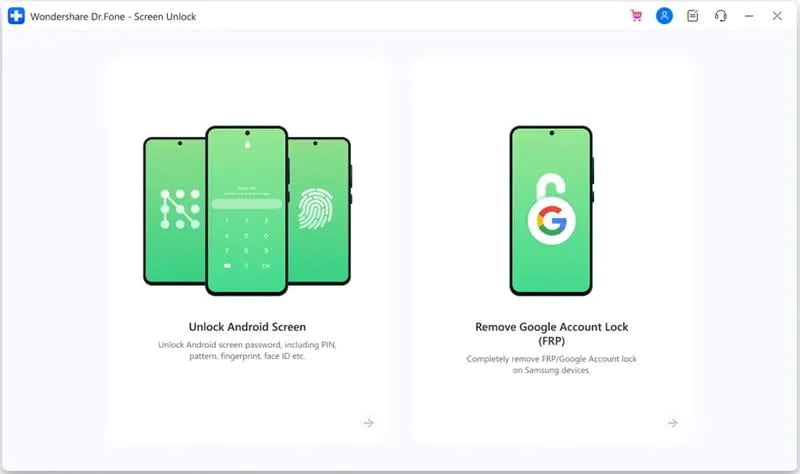
الخطوه 3. حدد وضع إلغاء القفل: 100٪ إزالة قفل الشاشة
عندما تكون في هذه الصفحة ، يمكن ل "إزالة قفل الشاشة بنسبة 100٪" فتح شاشات معظم العلامات التجارية للهواتف.

نظرا لأوضاع الاسترداد المختلفة لطرز الهواتف المختلفة ، يلعب تحديد العلامة التجارية للجهاز دورا كبيرا في إزالة القفل.

الخطوة 4. الآن ، حان الوقت لبدء إزالة شاشة القفل
اتبع الدليل خطوة بخطوة لإكمال جميع الخطوات ، فهذه الخطوات مهمة لفتح OPPO A37.



الآن لا توجد كلمة مرور أو نمط يمنعك من استخدام OPPO A37!

الخلاصة
إذا كنت تعرف كلمة مرور حساب جوجل الخاص بك ، فيمكنك بسهولة إلغاء قفل هاتفك بعد التحقق. إذا كنت لا تعرف كلمة المرور، يمكنك استخدام إعادة تعيين ثابت لمسح جميع البيانات والإعدادات من جهازك. استخدم Dr.Fone - إلغاء قفل الشاشة إذا كنت لا تريد أن تفقد بياناتك. يسمح لك Dr.Fone بإلغاء قفل OPPO A37 في غضون دقائق بخطوات سهلة المتابعة. إنه يعمل مع جميع طرازات اوبو القديمة والجديدة ، والإجراء هو نفسه لكل جهاز. يمكنك أيضا استخدام Dr.Fone لاستعادة البيانات وإصلاح مشكلات برامج اندرويد وإصلاح المشكلات الأخرى.


